Войдите для возможности подписаться
Подписчики
0

Пассворк — современный менеджер паролей для компаний, организаций и бизнеса
Автор
AM_Bot, в Выбор корпоративных средств защиты
-
Сообщения
-

От demkd · Опубликовано
Правильно будет вот так: cexec "C:\Windows\System32\WindowsPowerShell\v1.0\powershell.exe" Remove-MpPreference -ExclusionPath "путь" и оно работает, если powerShell на месте и это действительно powershell. -
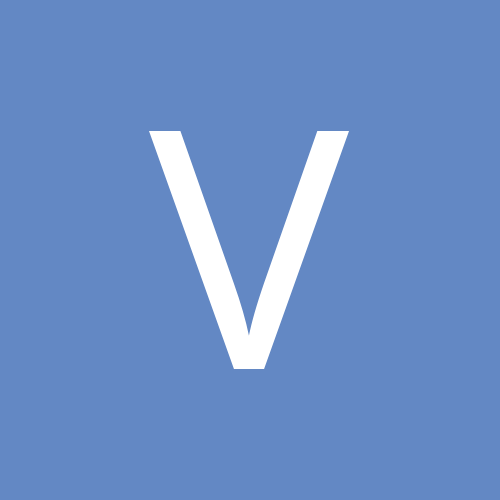
От Vvvyg · Опубликовано
Можно через powershell в обычном режиме: powershell Remove-MpPreference -ExclusionPath "путь" Только скриптом не удаётся выполнить, все варианты, в т. ч. с полным путём, дают ошибку [Error: 0x2 - Не удается найти указанный файл. ] exec "powerchell.exe" Remove-MpPreference -ExclusionPath "путь" exec powerchell.exe Remove-MpPreference -ExclusionPath "путь" exec "C:\WINDOWS\System32\WindowsPowerShell\v1.0\powerchell.exe" Remove-MpPreference -ExclusionPath "путь" С cexec - то же самое. -

От AM_Bot · Опубликовано
Платформа разведки угроз RT Protect TI способна взаимодействовать с RT Protect EDR и другими средствами защиты информации, что помогает автоматически выявить и предотвратить кибератаки, а также провести детализированное расследование с опорой на накопленные сообществом знания. ВведениеАрхитектура RT Protect TIФункциональные возможности RT Protect TI3.1. Подключение фидов3.2. Работа с обнаружениями: «Активность»3.3. Работа с артефактами3.4. Использование YARA-правилУправление уязвимостями4.1. Менеджмент организаций, пользователей и API-клиентов4.2. Взаимодействие с RT Protect EDRСценарии использования RT Protect TI5.1. Работа с дашбордами5.2. Граф связей5.3. Создание фидов5.4. Работа с платформой в режиме веб-сервиса5.5. Определение распространённости угроз5.6. Проведение ретроспективного анализа инфраструктуры на предмет компрометацииСистемные требования RT Protect TIПлан дальнейшей разработкиВыводыВведениеКонтроль инфраструктуры на предмет наличия актуальных угроз и обогащение аналитики, применяемой в средствах защиты информации, дают возможность значительно расширить детектирующую логику, а также сформировать современную и гибкую модель защиты, обеспечивающую устойчивость к самым передовым атакам.RT Protect TI позволяет организовать централизованный процесс накопления данных Threat Intelligence и предоставить аналитикам единый интерфейс анализа выявляемых угроз.Архитектура RT Protect TI Архитектура RT Protect TI разрабатывалась с учётом первостепенных потребностей современных MSS-провайдеров в тесном взаимодействии с RT Protect EDR. Учитывались потребности как в качественном API, так и в удобном веб-интерфейсе для аналитиков, которым необходимо на ежедневной основе исследовать выявленные индикаторы компрометации и их распространённость относительно защищаемых инфраструктур.Серверная часть включает в себя хранилище распространяемых на серверы EDR наборов аналитики и проверяемых вредоносных файлов, веб-интерфейс и ключевую базу данных с информацией об актуальных угрозах и распространённости их обнаружений. Рисунок 1. Схема взаимодействия RT Protect TI с другими системами При внедрении RT Protect TI возможна реализация множества интеграций в различных сценариях:Взаимодействие с широким спектром решений: EDR, SIEM, IRP, EASM.Формирование данных об актуальных угрозах при проведении ретроспективного анализа инфраструктуры на предмет компрометации.Динамическое формирование и распространение потоков данных (фидов) и наборов аналитики, релевантных для конкретного решения или потребителя.Интеграция с решениями класса Sandbox.Функциональные возможности RT Protect TIПодключение фидовПервичной задачей при использовании киберразведывательных платформ является формирование собственной базы данных по индикаторам компрометации. Для этого в веб-интерфейсе реализована возможность подключения и гибкой настройки источников данных. Рисунок 2. Основные настройки источника данных в RT Protect TI Подключение фидов реализовано как по URL, так и путём ручной загрузки файлов. Доступ к проприетарным источникам по URL можно организовать с использованием приватных токенов доступа.При подключении источника возможно выбрать формат получаемых данных: JSON (JSONL), CSV, TXT. Далее необходимо настроить парсинг его полей. Рисунок 3. Настройка парсинга нового источника в RT Protect TI Для каждого источника возможно выбрать, какой вердикт будет формироваться для полученных из него индикаторов компрометации: «Безопасный», «Подозрительный» или «Вредоносный». При сборе данных из источника при формировании вердикта может учитываться его вес («confidence» — уверенность в данных). Также источники с безопасными артефактами (IP-адреса, домены, хеши и т. д.) позволяют формировать белые списки и фильтровать с помощью них ложноположительные срабатывания из вредоносных источников. В свою очередь, для каждого источника в настройках указывается его приоритет, что позволяет гибко формировать вердикты для артефактов из различных фидов.Работа с обнаружениями: «Активность» По результатам анализа артефактов для каждого из последних формируется вердикт на основе данных из подключённых источников. Вердикты фиксируются в разделе «Активность», где собираются сведения обо всех артефактах, обнаруженных на подключённых клиентах, и формируется рейтинг их распространённости. На вкладке «Артефакты» отображается общая распространённость артефактов среди всех клиентов системы. На основе этих данных можно составить рейтинг угроз, определить наиболее часто встречаемые угрозы, получить статистику их распространения. Рисунок 4. Работа с артефактами На вкладке «Организации и клиенты» каждая угроза ассоциирована с конкретным клиентом (организацией), где она была обнаружена. С помощью этих сведений можно классифицировать угрозы в зависимости от конкретных организаций или отраслей, где угроза встречается чаще всего.Так как все обнаруженные на клиенте артефакты фиксируются, имеется возможность провести ретроспективный анализ обнаруженных ранее артефактов, для которых критерий вредоносности был установлен позже момента фактического обнаружения. Таким образом возможно выявить угрозы, которые не были задетектированы в момент их реализации. Рисунок 5. Работа с организациями и клиентами Если по данным одного источника артефакт является вредоносным, но при этом он фигурирует в белых списках по данным второго источника, то такой артефакт помечается как безопасный. Подобный разнобой может свидетельствовать о ложноположительных данных источника с вредоносными артефактами. Рисунок 6. Работа с источниками данных С использованием функциональности раздела «Источники данных» возможно анализировать артефакты из различных источников — например, искать доверенные системные хеши, данные о которых получены из фидов сообщающих о вредоносной активности. Страница позволяет произвести оценку каждого источника данных на предмет его вклада в формирование вердиктов для обнаруженных артефактов. Таким образом возможно определить как более полезные с точки зрения вклада в аналитику источники данных, так и те источники, чьи артефакты редко встречаются в обнаружениях.Эта страница также позволяет произвести корреляцию между несколькими источниками данных, тем самым предоставляя возможность выявить часто пересекающиеся источники. В таком случае аналитик может оценить полезность того или иного источника и принять решение об исключении менее популярных или источников с повторяющимися данными. Рисунок 7. Работа с источниками данных Работа с артефактамиДля каждого фигурирующего в системе артефакта доступна его страница, обобщающая все имеющиеся на платформе данные о нём. При открытии такой страницы автоматически запускаются все доступные интеграции, среди которых в зависимости от настроек и наличия интеграционных ключей могут присутствовать VirusTotal, RSTCloud, Netlas и другие. Список может быть расширен. Рисунок 8. Основная страница артефакта Система RT Protect TI содержит в своём составе собственную библиотеку тегов, созданную аналитиками команды RT Protect. Предоставляется возможность как назначить теги вручную, так и автоматически установить их из фида. Назначение тегов из внешних источников осуществляется при помощи механизма «псевдонимов», который позволяет аналитику задать соответствие между тегами из библиотеки стороннего вендора и собственной библиотеки производителя. Таким образом теги любого вендора в любом формате могут быть преобразованы в теги собственной библиотеки. Рисунок 9. Добавление тега к артефакту Помимо этого, в платформе доступна функциональность выстраивания взаимосвязей между сущностями — например, связывание вредоносного файла со вшитым в него адресом сервера управления. Рисунок 10. Связанные артефакты Важной функциональностью RT Protect TI является возможность отслеживать обнаружения в различных организациях. Это позволяет определить распространённость потенциальной угрозы и увидеть факты её детектирования в различных инфраструктурах с указанием конкретного клиента, количества обнаружений и даты последнего выявления. Рисунок 11. Обнаружения артефакта В других разделах доступны результаты обогащения данных об артефакте за счёт множества внешних интеграций, позволяющих значительно дополнить имеющуюся в фидах информацию. Рисунок 12. Информация VirusTotal по артефакту На вкладке «Внешние источники» доступна информация об обнаружениях исследуемого артефакта в настроенных ранее фидах. При этом выводится вся информация, указанная при настройке конкретного источника. Рисунок 13. Информация из внешнего источника по артефакту Ни один источник данных не может быть абсолютно достоверным. В случае ошибки либо недостатка информации для вынесения вердикта аналитик имеет возможность вручную выставить корректный вердикт для артефакта, написать дополнительный комментарий к вердикту, а также указать время его актуальности. Рисунок 14. Добавление заключения аналитика к артефакту Другой возможностью платформы, значительно повышающей удобство командной работы с обнаружениями, является функциональность добавления комментариев к каждому артефакту. С её помощью аналитики имеют возможность фиксировать замечания и наблюдения. Рисунок 15. Отображение комментариев к артефакту Использование YARA-правилПомимо проверки артефактов RT Protect TI поддерживает возможность проверки файлов — как с использованием встроенных YARA-правил, так и путём отправки в решения класса Sandbox. Рисунок 16. Область поиска информации об артефактах По результатам проверки пользователю предоставляется набор YARA-правил, срабатывание которых было зафиксировано при проверке файла. Рисунок 17. Область поиска информации об артефактах Наборы YARA-правил возможно формировать как вручную, так и путём взаимодействия с репозиториями, например на GitHub. Таким образом, единожды настроив сбор отдельного YARA-файла либо целого репозитория, возможно добиться регулярного пополнения и обновления встроенных наборов. Рисунок 18. Раздел настройки наборов YARA-правил Управление уязвимостямиПлатформа предоставляет возможность осуществлять сбор информации об актуальных уязвимостях из таких баз, как БДУ ФСТЭК России, NVD и другие, а также выявлять бреши в установленном ПО по данным из интегрируемых по API систем.В качестве примера можно привести систему анализа ПО на конечных точках во взаимодействии с RT Protect EDR. Рисунок 19. Страница уязвимости с информацией о её распространённости по организациям и экземплярам ПО Анализ на наличие уязвимостей также возможно проводить с точки зрения анализа установленного ПО. Рисунок 20. Страница ПО с информацией о найденных в нём уязвимостях и о распространённости Менеджмент организаций, пользователей и API-клиентовВ системе поддерживается мультиарендная модель разделения доступа. Это позволяет делить пользователей по организациям и ограничивать доступ к данным об обнаружениях, а также к чувствительным настройкам аналитики, распространяемой с использованием платформы. Рисунок 21. Создание новой организации в RT Protect TI При этом выделяется одна организация-владелец, пользователи которой имеют доступ ко всей аналитике, агрегируемой в платформе. Важно отметить, что в рамках каждой организации также осуществляется разделение доступа: внедрена ролевая модель. Рисунок 22. Страница организации — владельца платформы В рамках менеджмента каждой организации существует возможность как добавления пользователей, так и формирования токена доступа для интеграций. Токен позволяет обращаться к API платформы и реализовывать широкий спектр задач по взаимодействию с другими решениями. Рисунок 23. Выпуск токена клиента в RT Protect TI Ролевая модель пользователей каждой организации включает в себя три основные роли: «Администратор», «Аналитик», «Пользователь». Важно отметить, что функциональность этих ролей также зависит от того, является ли организация пользователя владельцем платформы. Рисунок 24. Создание нового пользователя в RT Protect TI Взаимодействие с RT Protect EDRОдной из ключевых функциональных возможностей RT Protect TI является глубокое взаимодействие с RT Protect EDR. TI-платформа поддерживает создание и менеджмент всех наборов аналитики, доступных в EDR. Рисунок 25. Раздел настройки наборов распространяемых индикаторов атак При формировании наборов индикаторов компрометации предоставляется возможность их гибкой настройки. В такие наборы могут попадать как материалы из различных источников данных, так и наиболее актуальные угрозы, зафиксированные в контролируемых инфраструктурах. Помимо этого, возможно автоматически добавлять в них всю получаемую при работе с платформой аналитику. Также предоставляется возможность формирования списков исключений: наборов хешей, IP-адресов и доменов, наиболее часто фигурирующих в запросах от интеграций с целью фильтрации непосредственно в тех системах, с которыми осуществляется взаимодействие. Это позволяет значительно снизить число проверок. Рисунок 26. Конфигурация набора индикаторов компрометации Важно отметить, что эта функциональность используется как при создании наборов распространяемых чёрных и белых списков в EDR, так и при формировании собственных фидов, доступ к которым предоставляется по URL, но ограничен требованием приватного токена клиента.Сценарии использования RT Protect TI Работа с дашбордамиНа главной странице представлены основные статистические графики и таблицы. Среди прочего там доступны информация по статистике добавления новых артефактов и график активности по проверке артефактов всех типов. Рисунок 27. Статистика добавления артефактов на TI-платформу Возможно перейти отсюда к информации об обнаружениях выбранного типа артефактов за соответствующий промежуток времени либо к отчётам по конкретным артефактам. Рисунок 28. Варианты отображения дашборда «Активность» Помимо этого, представлены топ-5 фидов по вкладу в аналитику, а также трендовые и наиболее распространённые вредоносные артефакты. Рисунок 29. Просмотр дашбордов вида «Топ-5» Дополнительно возможно отследить активность по использованию интеграций: сервисов обогащения данных об артефактах, песочниц и др. Рисунок 30. Варианты отображения дашбордов отчётов Таким образом, панель дашбордов предоставляет основную сводку активности в защищаемых инфраструктурах с возможностью детализации данных по различным критериям.Граф связейВажным элементом веб-интерфейса является возможность построения и просмотра графа связей между сущностями. Граф позволяет отобразить все связи исследуемого артефакта и дополнить их. Рисунок 31. Отображение графа связей Путём выстраивания связей в рамках расследования можно существенно расширить информацию об атаке, а также получить дополнительные данные о её распространённости в подконтрольных инфраструктурах.Создание фидовRT Protect TI предоставляет функциональность по формированию собственных фидов с динамическим обновлением данных. Рисунок 32. Создание наборов распространяемой аналитики — фидов Логика конфигураций создаваемых фидов совпадает с логикой формирования наборов индикаторов компрометации, распространяемых в RT Protect EDR. Доступно формирование наборов как по данным фидов, так и по последней фиксируемой активности, а также по заключениям работающих на платформе аналитиков.Работа с платформой в режиме веб-сервисаДоступ к платформе также возможно предоставить внешним пользователям — сотрудникам сторонних организаций, чьи права на изменение аналитики и параметров взаимодействия с RT Protect EDR ограничены. Рисунок 33. Отображение главной страницы и разделов для администратора организации Администратор организации имеет возможность создавать собственные токены для интеграций, а также добавлять пользователей. Всем пользователям будет доступна только информация об обнаруженных в их организациях артефактах. Рисунок 34. Отображение активности для администратора организации Определение распространённости угрозС использованием функциональности отслеживания данных о распространённости обнаружений вне зависимости от вердикта возможно определять масштаб вредоносной активности.Допустим, в рамках расследования инцидента в одной из организаций было обнаружено, что ранее неизвестный артефакт является вредоносным. Аналитик выносит для него соответствующий вердикт и обнаруживает, что он также встречался ранее в данных из источников других организаций. В результате автоматизированно предотвращается масштабная атака — путём распространения списков блокировки. Рисунок 35. Выявление и блокирование масштабной атаки Проведение ретроспективного анализа инфраструктуры на предмет компрометации Поставляемые TI-платформой данные могут быть использованы не только в рамках задач по мониторингу и поиску угроз (Threat Hunting), но и при выполнении ретроспективного анализа инфраструктуры на предмет компрометации — особенно если в исследуемой инфраструктуре ещё не настроены СЗИ. Рисунок 36. Использование данных TI при проведении ретроспективного анализа инфраструктуры на предмет компрометации В этом случае возможно сформировать ограниченный набор наиболее актуальных угроз и осуществить их поиск на конечных точках. В рамках этой задачи платформа RT Protect TI уже доказала свою эффективность в связке с услугой RT Retro (ретроспективного анализа инфраструктуры), предоставляемой специалистами АО «РТ-Информационная безопасность».Системные требования RT Protect TIДля корректной работы системы сервер должен соответствовать ряду требований. Таблица 1. Системные требования к серверу управленияКомпонентТребованияМинимальныеРекомендуемыеЦП8 ядерНе менее 10 ядер частотой минимум 2,4 ГГц с возможностью работы в 20 потоковОЗУ16 ГБ32 ГБСвободное место на диске1 ТБ2 ТБ (итоговый размер будет зависеть от количества подключённых источников)Программное обеспечениеLinux-сервер с 64-разрядной архитектурой и ОС, поддерживающей контейнеризацию с использованием Docker План дальнейшей разработкиКлючевыми направлениями развития платформы являются:Расширение набора поддерживаемых сущностей: «Malware», «Tool», «Incident», «Campaign», «APT» и т. д. Поддержка протокола STIX позволит значительно углубить информацию об обнаруживаемых угрозах и возможности проведения соответствующего анализа.Поддержка проверки индикаторов компрометации не только с использованием API, но и путём направления исходных логов (по протоколам Syslog, CEF и др.) непосредственно в TI-платформу.Дальнейшее развитие сервисной модели использования (веб-версии).Развитие гибкости взаимодействия с различными СЗИ и сервисами.Полный план разработки продукта может быть предоставлен в рамках пилотного проекта.ВыводыRT Protect TI предоставляет функциональность по агрегации, корреляции и хранению данных о киберугрозах, обеспечению своевременности мер реагирования, а также актуализации экспертизы. При интеграционном взаимодействии с RT Protect EDR и другими средствами защиты платформа способна показать полный ландшафт угроз в инфраструктуре.Достоинства:Мультиарендная модель с возможностью использования на месте (on-premise), в облаке (on-cloud) и в формате SaaS.Гибкое управление фидами и артефактами, возможность создания собственных фидов.Возможность взаимодействия с решениями класса Sandbox.Глубокое интеграционное взаимодействие с RT Protect EDR.Входит в реестр российского ПО.Недостатки:Высокоуровневые данные TI доступны только в метаданных (реализация сущностей запланирована на 2025 г.).Нет сертификатов ФСТЭК и ФСБ России.Взаимодействие со сторонними СЗИ возможно только по API (реализация обработки «сырых» логов запланирована на 2025 г.).Читать далее -

От demkd · Опубликовано
В документации правильно, просто забыл убрать, после того как сменил тип интеграции. Удаление исключений работает только в режиме виртуализации, в принципе системная защита ядра легко преодолевается, но дефендер тогда сходит с ума и ведет себя неадекватно, поэтому только виртуализация, можно конечно допилить что бы удалялось через api, но это все равно не будет работать с неактивной системой, поэтому оставил так как есть. -

От santy · Опубликовано
Demkd, судя по тестам интеграция uVS и WinRE, запуск uVS из меню Winpe прошли нормально. (проверил на W10), Единственно, после завершения интеграции выходит сообщение, что при обновлении uVS интеграцию необходимо повторить. Так ли это? В документации указано, что если обновление выполнено в каталоге, который ранее был интегрирован с WinRe, то повторная интеграция не нужна.
-
